-
internet临时文件,小编告诉你internet临时文件无法删除怎么办
- 2018-09-14 09:47:50 来源:windows10系统之家 作者:爱win10
在我们使用ie浏览器浏览网站的时候会产生很多临时文件,但是遇到internet临时文件无法删除这样的问题怎么处理呢?下面小编就来告诉你internet临时文件无法删除怎么办。
Internet Explorer是微软公司推出的一款网页浏览器。在国内我们一般称Internet Explorer为IE,在我们使用IE的时候会产生一些缓存文件,有时候这些缓存文件无法删除,今天小编就来跟大家说说缓存文件夹的删除方法。
internet临时文件无法删除怎么办
1.进入系统桌面,按键盘上的win+r键,打开【运行】,在运行框中输入:%temp%命令,点击确定,打开用户帐户临时文件夹。
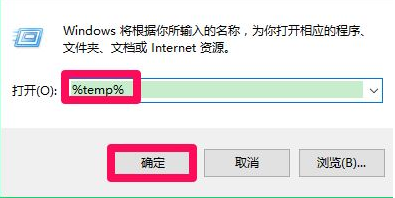
internet系统软件图解1
2.打开Temp文件夹后按下Ctrl+A键,选中全部临时文件,鼠标右键点击,在出现的右键菜单中点击:删除。
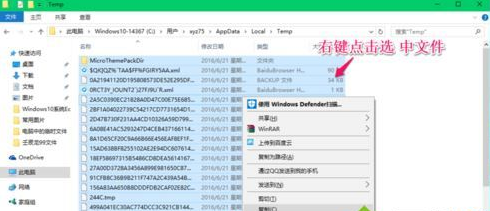
internet临时文件系统软件图解2
3.如果出现个别临时文件无法删除的现象,是因为有程序正在使用它,重启电脑后即可删除。
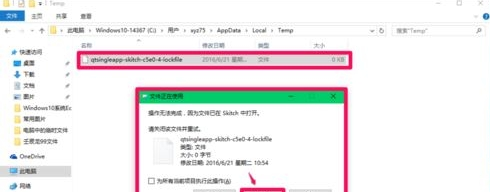
internet临时文件系统软件图解3
4.接着打开此电脑,依次打开 C:Users(用户)(用户名)AppDataLocalMicrosoftWindowsINetCache,在这里我们可以看到很多不知名的文件,这些就是IE临时文件。
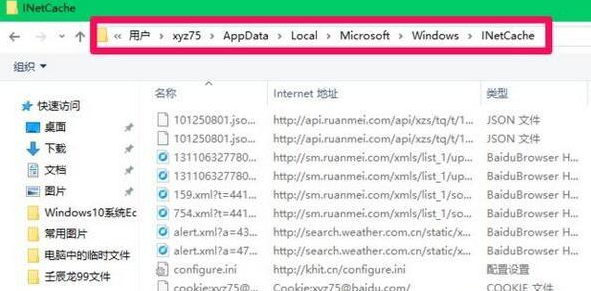
缓存系统软件图解4
5.按下键盘上的Ctrl+A键,选中全部临时文件,右键点击,在右键菜单中点击:删除即可。
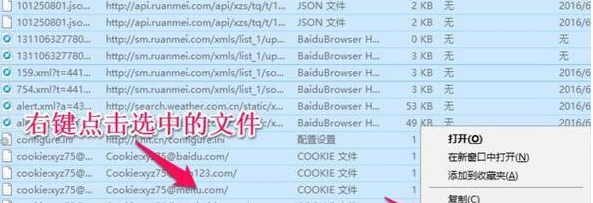
临时文件系统软件图解5
现在知道internet临时文件无法删除怎么办了吧,希望对您有帮助。
猜您喜欢
- 小编告诉你desktop.ini是什么文件..2016-10-25
- 硬盘序列号查询工具|硬盘序列号查询工..2016-08-16
- 教你轻松快速安装电脑公司xp纯净版..2017-05-20
- 口袋PE系统DiskGenius工具检测磁盘坏..2014-07-25
- win10网速慢怎么解决?2017-05-10
- 系统之家win8系统64位安装教程..2016-11-07
相关推荐
- win10安装mysql详细步骤 2016-09-24
- win7旗舰版激活工具下载使用方法.. 2022-05-31
- 无线网络,小编告诉你怎么解决笔记本搜.. 2018-07-06
- 雨林木风ghostwin10系统下载推荐.. 2016-11-14
- 口袋妖怪银魂黑屏解决方法.. 2021-01-15
- 屏幕截图快捷键,小编告诉你有哪几种屏.. 2018-05-14





 系统之家一键重装
系统之家一键重装
 小白重装win10
小白重装win10
 喜欢问免积分共享资料v1.9 绿色版 (喜欢问共享软件下载)
喜欢问免积分共享资料v1.9 绿色版 (喜欢问共享软件下载) Video Magic v6简体中文汉化版下载(烈火视频魔法转换工具)
Video Magic v6简体中文汉化版下载(烈火视频魔法转换工具)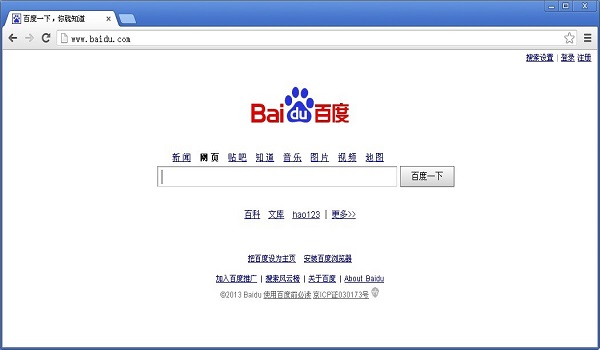 谷歌浏览器v28.0.1469.0(Chrome浏览器便携版)
谷歌浏览器v28.0.1469.0(Chrome浏览器便携版) 老毛桃ghost XP3免激活极速装机版v2023.04
老毛桃ghost XP3免激活极速装机版v2023.04 深度技术64位win10专业版系统下载v20.01
深度技术64位win10专业版系统下载v20.01 全能系统维护软件Glary Utilities Pro 5.12绿色便携专业版
全能系统维护软件Glary Utilities Pro 5.12绿色便携专业版 Proactive Sy
Proactive Sy VC2010运行库
VC2010运行库 UUSee网络电
UUSee网络电 魔法猪 ghost
魔法猪 ghost 系统之家ghos
系统之家ghos TagScanner v
TagScanner v Instagiffer
Instagiffer  系统之家Win7
系统之家Win7 ie6中文版 官
ie6中文版 官 萝卜家园 Gho
萝卜家园 Gho 糖果网吧专用
糖果网吧专用 逸舟浏览器 v
逸舟浏览器 v 粤公网安备 44130202001061号
粤公网安备 44130202001061号